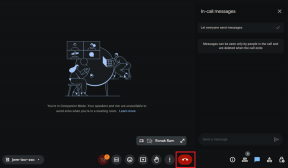Slik fikser du diskopprydding som sitter fast ved beregningsproblem i Windows
Miscellanea / / December 02, 2021
Diskopprydding har vært nyttig siden evigheter på Windows-plattformen. Vi bruker vanligvis Diskopprydding til hente lagring og hjelpe oss med å fikse ulike problemer. Men hva om vår frelser selv blir syk?

Jepp. Mange ganger, mens du kjører diskopprydding, blir det sittende fast ved beregning. Selv å vente i timevis hjelper ikke. Det er ingen spesiell prosess der den henger regelmessig. Mens det for noen sitter fast på Mixed Reality, har andre problemer med Windows-oppdatering.
Uansett årsak, er det på tide å fjerne problemet fra knoppen. I dette innlegget vil vi fortelle deg hvordan du får tilbake diskoppryddingsprosessen i arbeidsmodus. Det vil si at den ikke blir sittende fast ved beregning igjen. I stedet vil du enkelt kunne gjenopprette lagringen.
La oss sjekke løsningene.
Avbryt og start på nytt
Før du prøver andre metoder, avbryt den pågående diskoppryddingsprosessen. Start deretter PC-en på nytt. Hvis du er heldig, vil problemet løses med det. Gi det et forsøk. Hvis problemet vedvarer, avbryt igjen og start datamaskinen på nytt. Hvis det ikke hjalp å gjøre det to ganger, prøv løsningene nevnt nedenfor.
Kjør feilsøking
De fleste gangene vil diskoppryddingen sette seg fast på leveringsoptimeringsfiler, Windows-oppdatering, eller noe lignende. For å fikse det, må du kjøre feilsøkingsprogrammet for Windows Update. Her er trinnene for det samme:
Trinn 1: Åpne Windows-innstillinger og gå til Oppdatering og sikkerhet.
Tips: Bruk Windows-tasten + I-snarveien for å åpne Innstillinger.

Steg 2: Klikk på feilsøkingsalternativet i høyre sidefelt.

Trinn 3: Fra venstre side klikker du på Windows-oppdatering etterfulgt av Kjør feilsøkingsprogrammet. Følg instruksjonene på skjermen for å fullføre prosessen.

Også på Guiding Tech
Tøm papirkurven
Diskopprydding gir deg muligheten til å tøm papirkurven. Men siden det ikke fungerer, prøv å tømme det manuelt. Noen ganger hjelper det også med å fikse problemet.
For å gjøre det, høyreklikk på papirkurvikonet på skrivebordet og velg Tøm papirkurv fra menyen.

Alternativt kan du åpne papirkurven ved å dobbeltklikke på den. Trykk deretter på alternativet Tøm papirkurv øverst.

Slett innhold i programvaredistribusjonsmappen
SoftwareDistribution-mappen inneholder Windows-oppdateringsfiler. Noen ganger blir disse filene ødelagt, og oppdaterer dermed ikke Windows eller apper fra Microsoft Store. De ødelagte filene er også ansvarlige for mangling av diskoppryddingsprosessen.
For å fikse det, må du slette innholdet i denne mappen. For det, følg disse trinnene:
Trinn 1: Gå til Windows-mappen i C-stasjonen, forutsatt at Windows er installert på C-stasjonen. Hvis den er installert på en annen stasjon, naviger til den.

Steg 2: Åpne SoftwareDistribution-mappen.

Trinn 3: Bruk hurtigtasten Ctrl + A for å velge alle filene. Trykk deretter på Delete-tasten for å fjerne dem. Du kan også høyreklikke og velge Slett.

Du kan få et popup-vindu som viser at noen filer ikke er slettet. Hopp over disse filene eller prøv å logge på med Administrative privilegier. Når alle filene og mappene er slettet, tømmer du papirkurven og starter PC-en på nytt.
Også på Guiding Tech
Fjern Temp-filer
En annen ting du kan prøve å gjøre er å slette de midlertidige filene. Disse filene, som navnet antyder, er midlertidige cache-filer. Sletter dem vil ikke ha noen negativ effekt på din PC. Men å gjøre det kan bidra til å løse problemer.
Følg disse trinnene for å slette dem:
Trinn 1: Åpne Kjør-appen ved å bruke Windows-tasten + R-snarveien.
Steg 2: Type %temp% i Kjør-boksen og trykk Enter.

Trinn 3: Du vil bli ført til Temp-mappen som ligger på C:\Users\dittbrukernavn\AppData\Local\Temp. Du kan også åpne den via denne banen.
Trinn 4: Bruk hurtigtasten Ctrl + A for å velge alle filene i Temp-mappen. Trykk på Slett-knappen for å fjerne dem.
Trinn 5: Tøm papirkurven, som vist ovenfor, og start PC-en på nytt.
Forhåpentligvis vil du være i stand til å fullføre diskoppryddingsprosessen.
Kjør Storage Sense
Windows 10 kommer med en innebygd funksjon for å administrere og fylle på lagring. Kjent som Lagringsfølelse, oppdager den automatisk plassen som forbrukes av forskjellige ting på PC-en din og hjelper deg med å få tilbake den plassen.
Når du bruker denne funksjonen, fjerner den midlertidige og andre hurtigbufferfiler uten din hjelp. Noen ganger kan bruk av det også hjelpe med å fikse problemet med diskopprydding.
Slik går du frem.
Trinn 1: Åpne Innstillinger på PC-en og gå til System.

Steg 2: Klikk på Lagring fra venstre sidefelt.

Trinn 3: Først aktiverer du Storage Sense ved å klikke på bryteren under Storage Sense.

Trinn 4: Klikk på Midlertidige filer som finnes under Windows (C). Vent til PC-en skanner filene.

Trinn 5: Annet enn de forhåndsvalgte, velg Leveringsoptimaliseringsfiler og Papirkurv. Trykk deretter på Fjern filer-knappen.

Trinn 6: Vent til den fullfører prosessen, og start deretter PC-en på nytt.
Også på Guiding Tech
Å være tålmodig ville ikke skade
Selv om løsningene ovenfor vil løse problemet ditt, hjelper det noen ganger også å ha tålmodighet. Det vil si at vi er vant til at diskoppryddingsprosessen er rask. Men noen ganger tar det litt tid. Så gi det noen minutter eller til og med timer for å se om problemet løses automatisk.
Neste: Ikke en fan av Microsoft Photos-appen? Prøv disse raskere alternativene på Windows.